Word如何制作拼音田字格练习本?
1、插入一个列数为“18”,行数为“35”的表格,然后将行高和列宽设为一致,让其变成小正方形
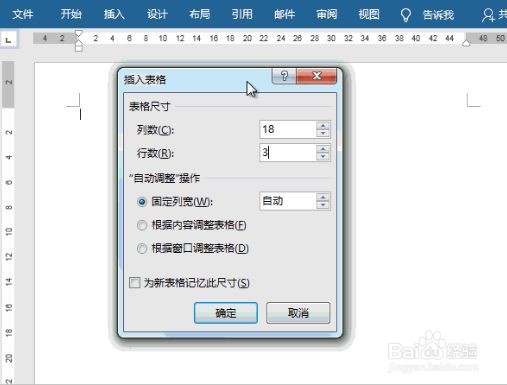
2、选中表格「右键」-「表格属性」-「边框和底纹」,将边框线设为“绿色”。
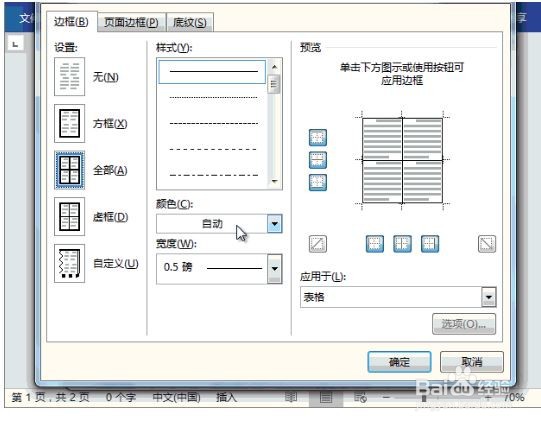
3、依次合并前三行单元格,隔两行,再合并,制作拼音三线格。

4、选中拼音三线格,然后将高调小一点。
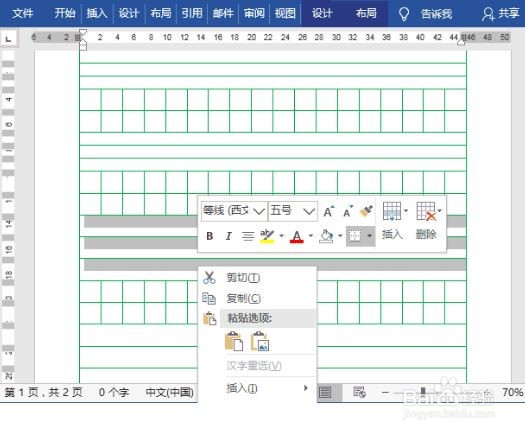
5、将三线格,中线的线条设为虚线
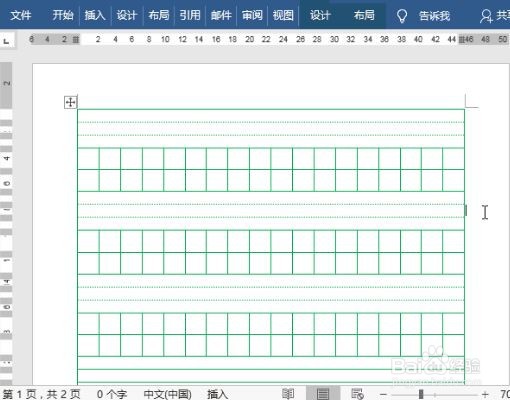
6、将田字格中心十字线条也设为虚线。
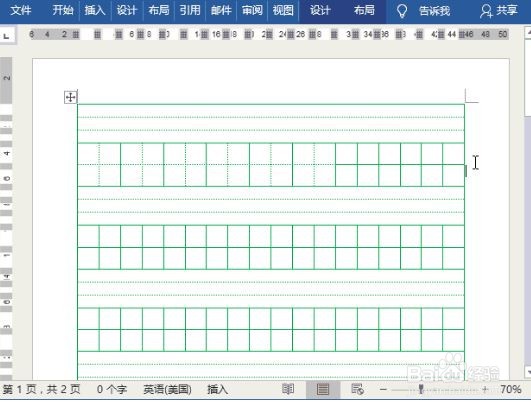
7、最后完成如下所示
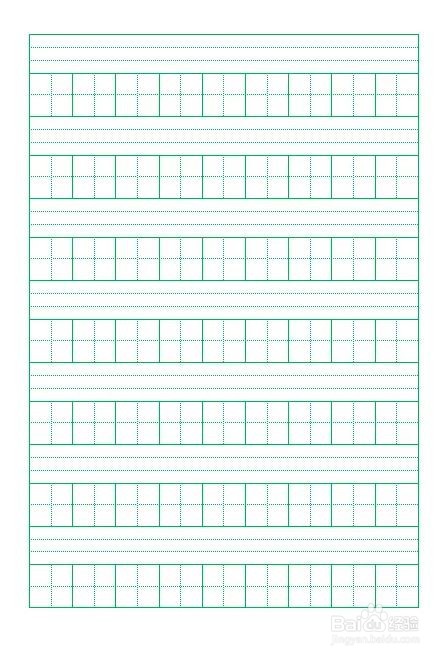
声明:本网站引用、摘录或转载内容仅供网站访问者交流或参考,不代表本站立场,如存在版权或非法内容,请联系站长删除,联系邮箱:site.kefu@qq.com。
阅读量:128
阅读量:142
阅读量:73
阅读量:41
阅读量:177